1.支持的文件格式
背景音乐目前只支持mp3格式,并且不能同时播放多个。
音效可同时播放多个,但是为了效率考虑,目前只支持wav格式。wav文件的具体要求使用PCM格式、单声道、16位、22050采样率。
LayaFlash不支持流式播放。
播放音效需要安装openAL,点击下载openAL Windows版本。
不要将声音添加到舞台上,因为LayaFlash不支持从swf文件的库中获取声音文件,要用外部加载的方式使用声音文件。
2.声音处理相关类的注意事项
Sound类不支持bytesLoaded、bytesTotal属性,监听声音文件加载进度的功能不可用。
改变音量的时候,不要使用:
SoundMixer.soundTransform.volume
请改用:
SoundChannel.soundTransform.volume
3.mp3批量转wav示例
现在有很多可以对MP3转换wav的工具,这里给大家简单介绍一款“Cool Edit Pro”工具,下面简单介绍下该工具在进行mp3转换wav的具体操作步骤。
下载并安装Cool Edit Pro,打开Cool Edit Pro程序:

首先点击左上角的一个波形图案的按钮,切换到波形编辑器:

点击“文件”|“批量转换”:
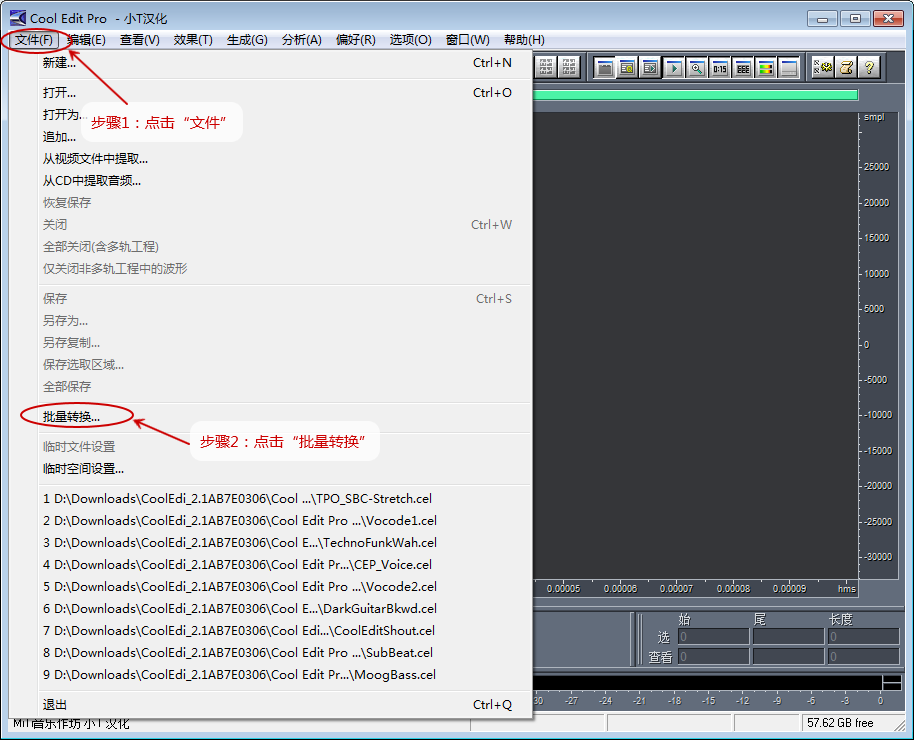
建议按照批量文件转换弹出下的“1.文件”、“2.重采样”、“3.新格式”、"4.目标"4个步骤一步一步来进行操作。先添加要转换的声音文件,点击右侧"增加文件",加入需要处理的声音文件之后点击打开:

选择“重采样”|“改变目标格式...”转换采样类型。在弹出的弹窗里设置我们所需要的采样率22050Hz、单声道、16位bit,然后点击确定:
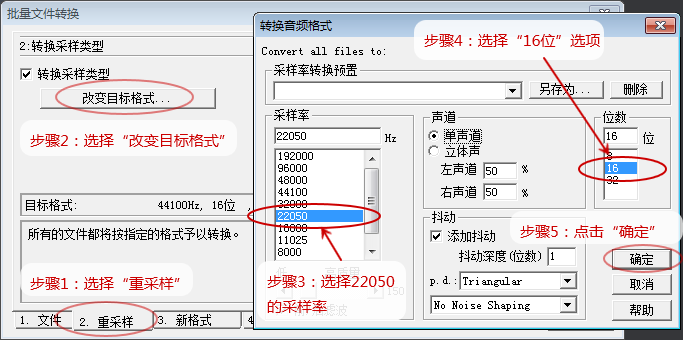
再选择新的格式。输出格式选择我们需要的Windows PCM(*.wav),格式类型22050Hz,16位,单声道:
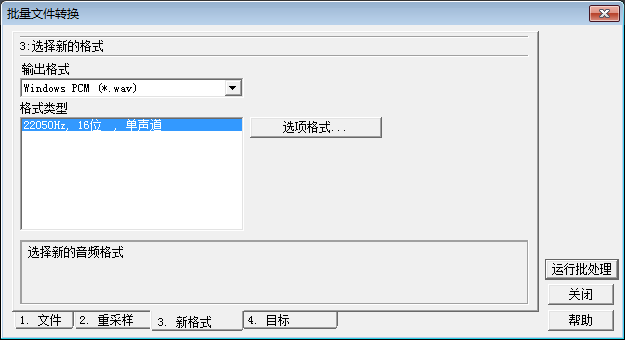
最后选择目标文件夹及文件名。这里就是简单的选择下输出目录就好了,然后点击“运行批处理”进行输出所要的文件:
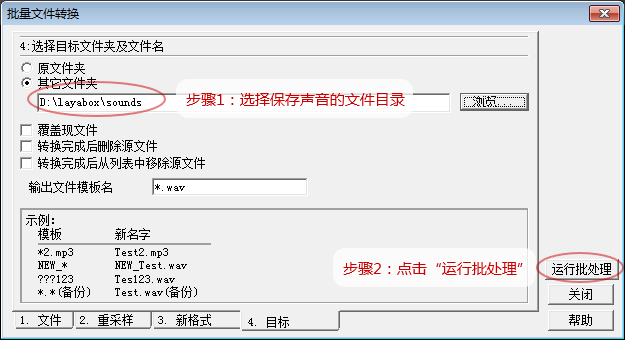
出现“文件批量转换完成”的提示,表示你已成功完成MP3转换wav的批量转换:
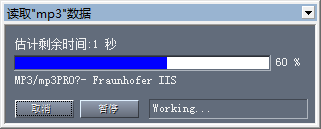
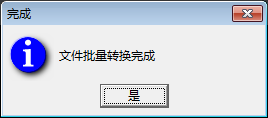
若在运行的Cool Edit Pro工具进行批处理时出现下面的弹窗,说明Resample.xfm文件已在汉化过程中被破坏:
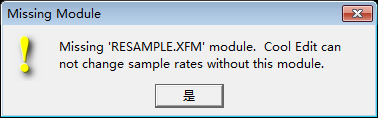
需要重新替换一个汉化前的Resample.xfm文件,替换后重新运行一下Cool EditPro即可。
可用的Resample.xfm文件下载地址:http://123.56.138.152:8001/windows-exe/Resample.xfm
(注:若网上下载的cool edit pro没有批量转换功能,可以先转一个声音文件就有批量转换功能了)